マルウェアプロテクターを使用してマルウェアのためにPCをスキャンする方法を学ぶLearn how to scan your PC for malware using Malware Protector
- 開始するには、実行するスキャンの種類を選択し、[ 今すぐスキャンを開始]ボタンをクリックしてスキャン処理を開始します。
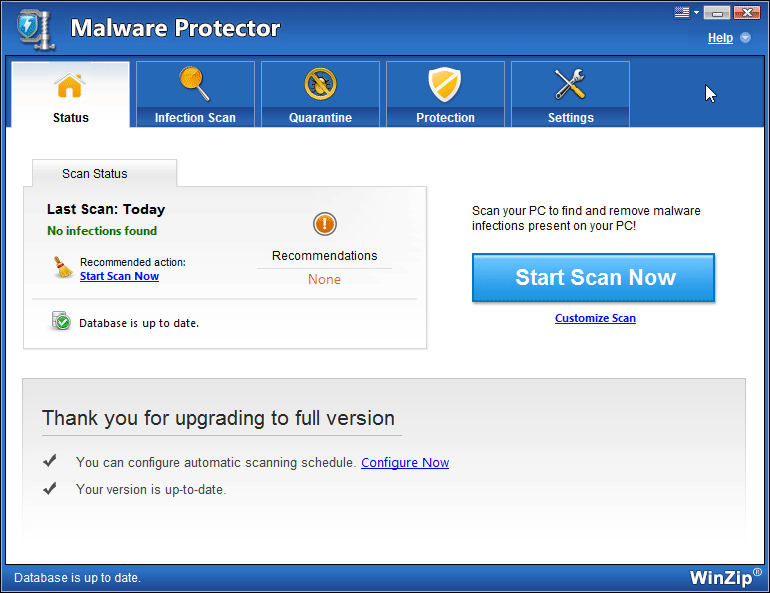
- スキャン処理中に、PCが分析されていることに気付くでしょう。いつでも、あなたはスキャン停止 ] ボタンをクリックして、スキャン処理を中止することを選択できます。
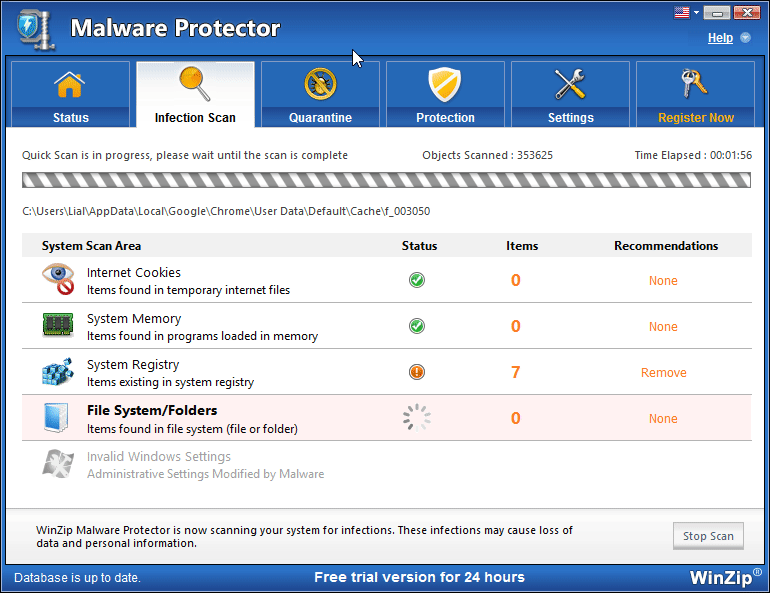
- スキャンが完了すると、PC上で検出されたマルウェア感染の一覧が、マルウェア名やコンピュータ上のファイルパスなどの詳細とともに結果に表示されます。デフォルトでは、マルウェア感染は駆除されるように選択されています。チェックボックスをオフにして、駆除または削除したくない感染を選択解除します。選択されていない、または取り残された感染は、クリーニングの最終結果とPC全体の健康に影響を与える可能性があることに注意してください。
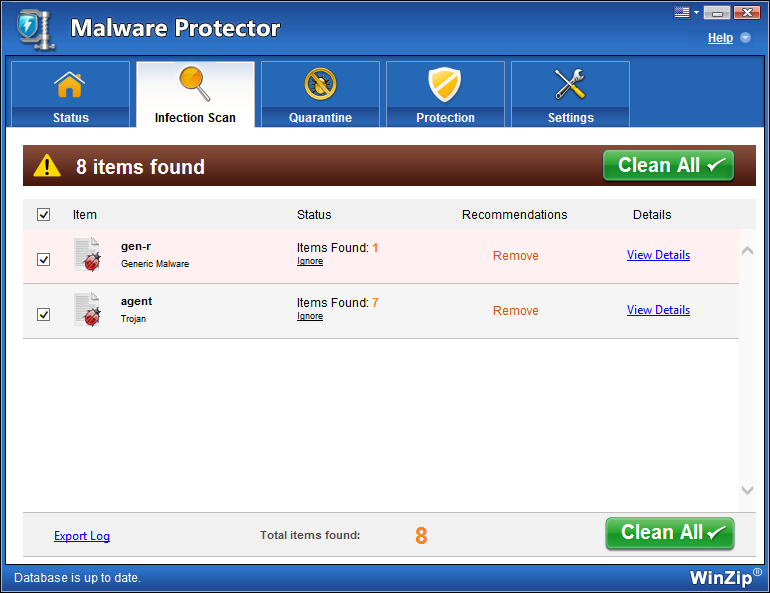
- 検出された各感染に対応して、 View Detailsオプションも表示されます。このオプションをクリックすると、それぞれのマルウェア項目に関する詳細情報にアクセスできます。 [詳細の表示]オプションを選択すると、新しいカテゴリが表示され、それぞれのカテゴリの下で見つかった各感染の詳細が表示されます。
- 結果の確認が終わったら、[ すべて駆除]ボタンをクリックして感染症の駆除を開始すると、感染のない、滑らかで安定したコンピュータが得られます。 Malware Protectorは、クリーンアップの前にシステムの復元ポイントを自動的に作成してから、選択したマルウェア感染をPCから永久に削除します。

マルウェアはシステムに予期せぬ望ましくない活動を引き起こす可能性があるため、頻繁に駆除することをお勧めします。
